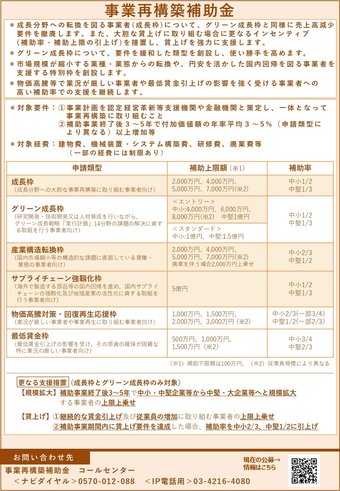事業再構築補助金の採択結果が出ていました。
私のクライアントさんも無事採択。これで4つ目なのでだいぶポイントがつかめてきました。
来年もあるようなので新しいことにチャレンジしたい方は補助額も大きいのでぜひトライしてみてください。
ただし、私は補助金獲得だけを必要以上にあおることはやめてほしいと思っています。たとえ補助金をもらっても実効性がない、戦略性がないまま進めてしまうと逆に痛手を被るだけだからです。借り入れなどの大きな投資や人材採用も伴いますしね。
私自身、衰退産業から転身して事業の再構築を行った身としては、しっかりと将来を見据え「本気で変わりたい」「本当にやりたいことがある」そういう企業さんにこそ活用してもらいたいなと思います。
トヨタはEVで世界に遅れととったのか
ここ最近の私の最大の関心ごとです。
世の中では脱炭素の流れで米国や欧州で20〇〇年までにガソリン車の販売を無くすなどの報道があふれています。
その中でテスラが時価総額でトヨタを抜き、日本勢の出遅れ感が目立っています。
また内燃式の水素エンジンにこだわるトヨタは国内自動車産業と雇用を守りたいだけなんじゃないかという声も聞こえてきます。
本当にそうなんだろうか。
トヨタは単にガラパゴスの道を歩んでいるんだろうか。
そんな疑問を持っていました。
その疑問の答えの一つに、「長距離移動動力」がありました。
電気自動車のバッテリーとモーターの能力の発展はめざましいものがあり、「自家用車」の動力には最適です。
しかしトラック、船舶、バス、鉄道などの「長距離の動力」と耐久性・パワーにはまだまだ不向きで、そこに従来のエンジン技術の活かし方と水素の可能性が隠されているようです。
しかも、この長距離移動の動力の方が市場は大きいと。
ちなみに長距離トラックの生涯航続距離は200万kmにもなるそうで燃料電池だと耐久性で厳しいようです。
確かにトヨタは何年も前に、これから単なる自動車メーカーではなくモビリティカンパニーへのイノベーションを行っていくと宣言されています。
まさに私は木を見て森を見ずでした。
ああ、だから水素エンジンで24時間耐久レースに出てるんだな。
私自身は自動車やエンジンのことは素人ですが、これからのDXやイノベーションには大変参考になるお話しでした。
また、自家用自動車の分野においてもまだまだ可能性はあるようです。
ハイブリッドで世界の主権を取ったトヨタが、次に取ろうとしているのはどのポジションなのか、これからも着目していこうと思います。
我々中小企業は特に単に世の中の流れに合わせて他と全く同じことをしていても大企業には資本力で負けてしまいます。
時流と需要に合わせてイノベーションすることは重要ですが、その中でもどのようなポジション(特にニッチなポジション)につくかということが最も重要だなと考えさせられました。
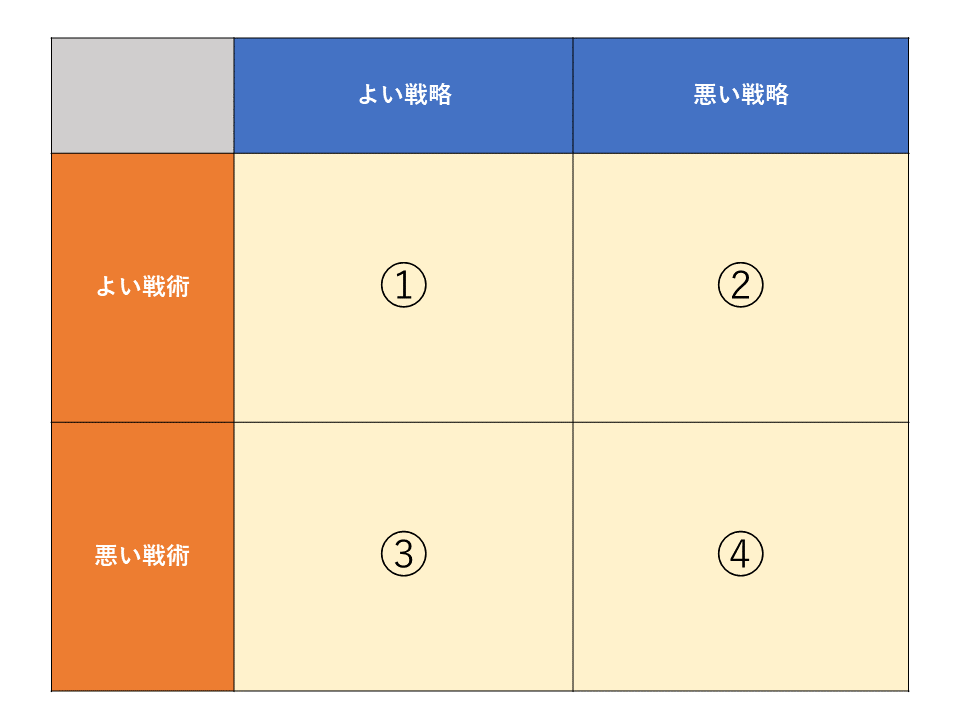
いきなりですがクイズです!
上の図で、最も良いのは①ですよね。
では最も悪いのは何番でしょうか?
・
・
・
・
答えは④・・・といいたいところですが、実は②の可能性が高いのです。
これはなぜでしょうか。
「移動」で例えてみるとわかりやすいですが、
・戦略とは「向かうべき行先」
・戦術とは「その方法」
です。
④の場合は行き先を間違えていますが、乗っていいる電車は鈍行なので、気づけばまだ方向修正に間に合います。
②は行き先を間違えたまま、新幹線や飛行機に乗っているので方向修正が難しく、最悪だと手遅れになってしまいます。
コロナ禍の中で、いまいろんな企業が新規事業に挑戦したり、新規でネットショップを始めたりしています。
これ自体はとても応援したい気持ちでいっぱいなのですが、上記を考えることを忘れてしまっていないでしょうか。
また、いまいろんなところで補助金や助成金がありますが、戦略がないままむやみにネットショップを作ったり新規事業を行ったりしても②になってしまう可能性が高いと感じます。
そういう意味では何でもかんでも補助金を出すのは私は反対です。
それよりしっかりと戦略(これから向かうべき方向)の方に時間もお金も使ってほしいです。
逆にここをきちんと考えたうえでの補助金の活用は、中小企業にとってとても助かりますし、チャンスも広がるので大変ありがたい施策だと思います。
コロナの影響もあってお客様と対面で打ち合わせがしづらくなっている昨今、Zoomなどのウェブ会議システムを使っている人も多いと思います。
しかし、Zoomなどは個人のお客様やITに不慣れな年配の社長さんと打ち合わせするにはどうしてもID登録やアプリのインストールで不便をおかけしてしまい、なかなか使えないという声も多くお聞きします。
今回新たに日本でも導入されたFacebookの「Messenger Rooms」を使えばこの課題が解決できるのではないかと思います。
「Messenger Rooms」の使い方
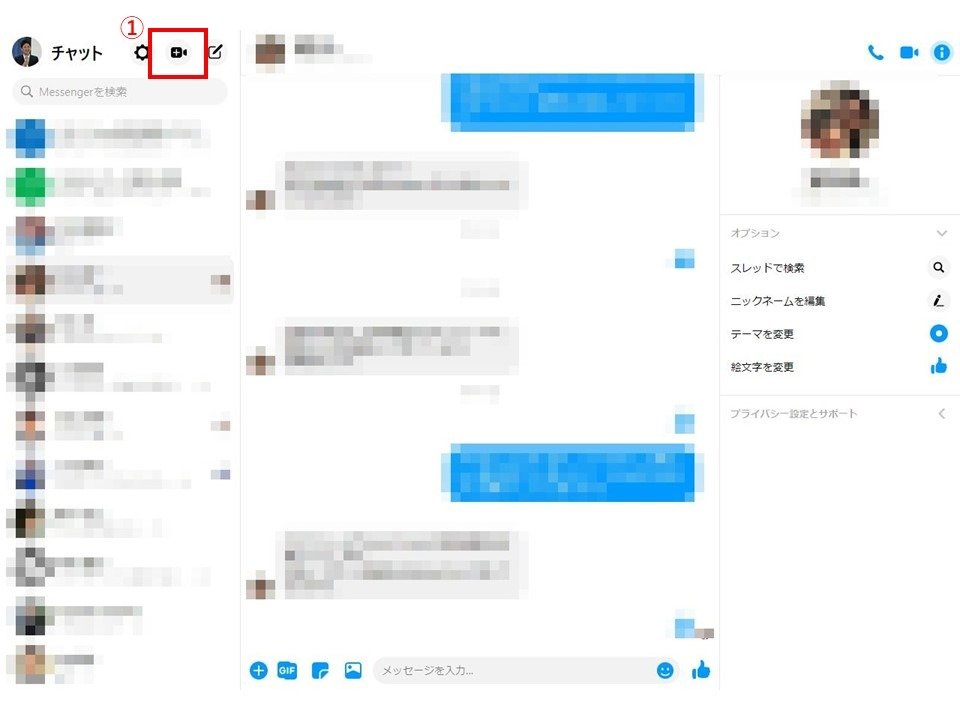
PCのブラウザははまだChromeにしか対応していないようです。
Messengerを立ち上げて、左上の①のボタンを押します。
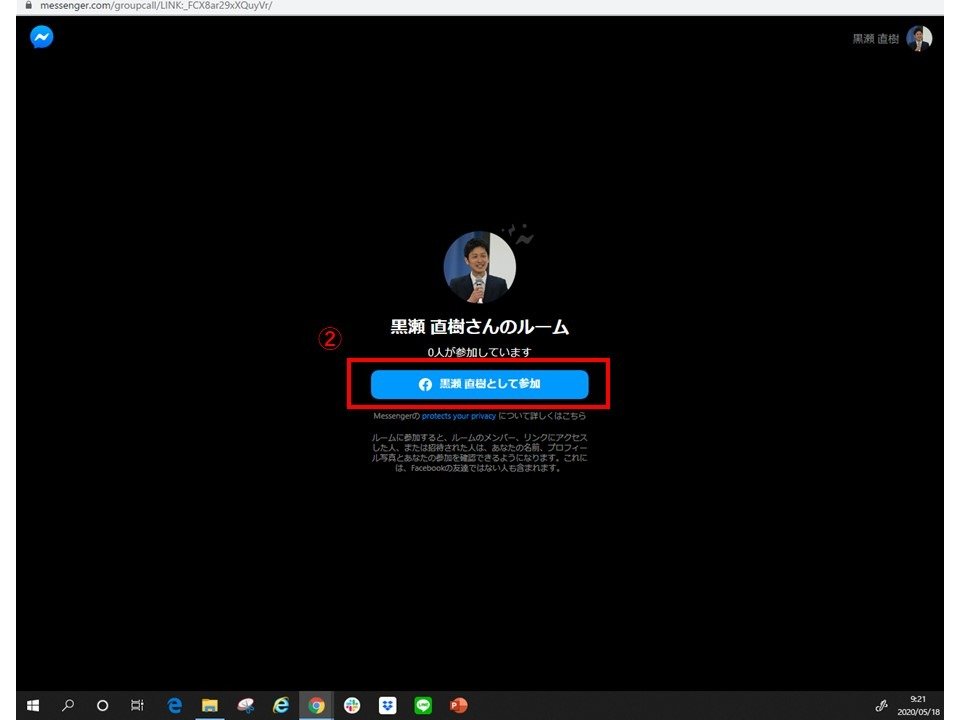
そうすると「Messenger Rooms」が立ちあがりますので、②のボタンを押します。
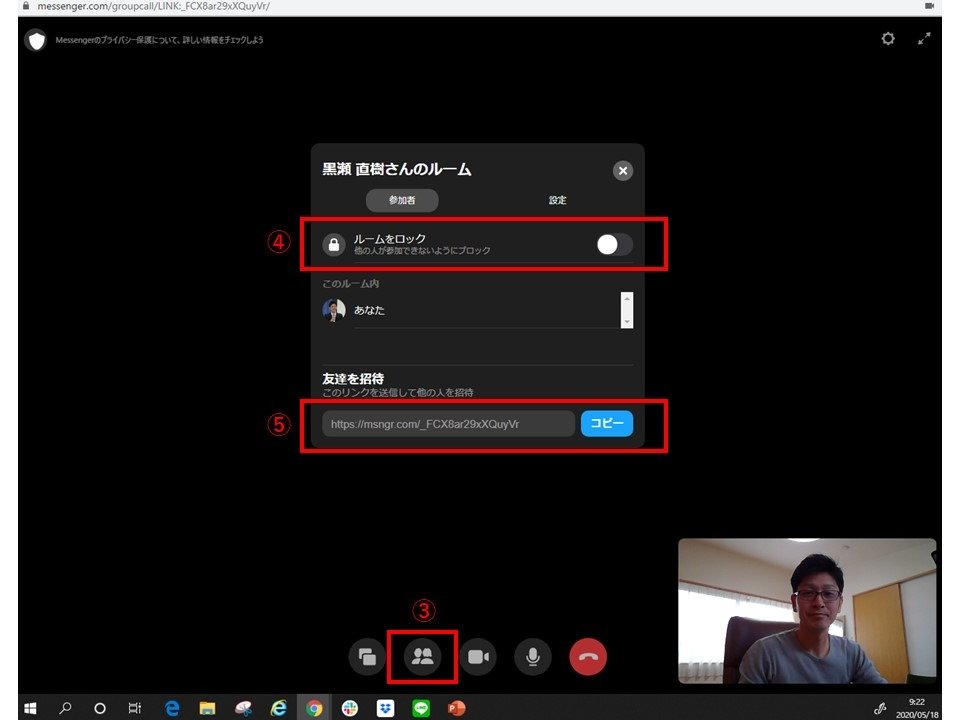
いきなりビデオに自分の姿が出てびっくりしますが、まだ相手には何も見えていないので安心してください。
次に相手に見てもらうやり方ですが、③のボタンを押すと上記のような画面になるので、④の「ルームをロック」にチェックを入れて、⑤の招待用のURLを相手に送ってください。
送り方はメールやLINEなどなんでもOKです。
これで招待は終了です。
相手側の応対方法
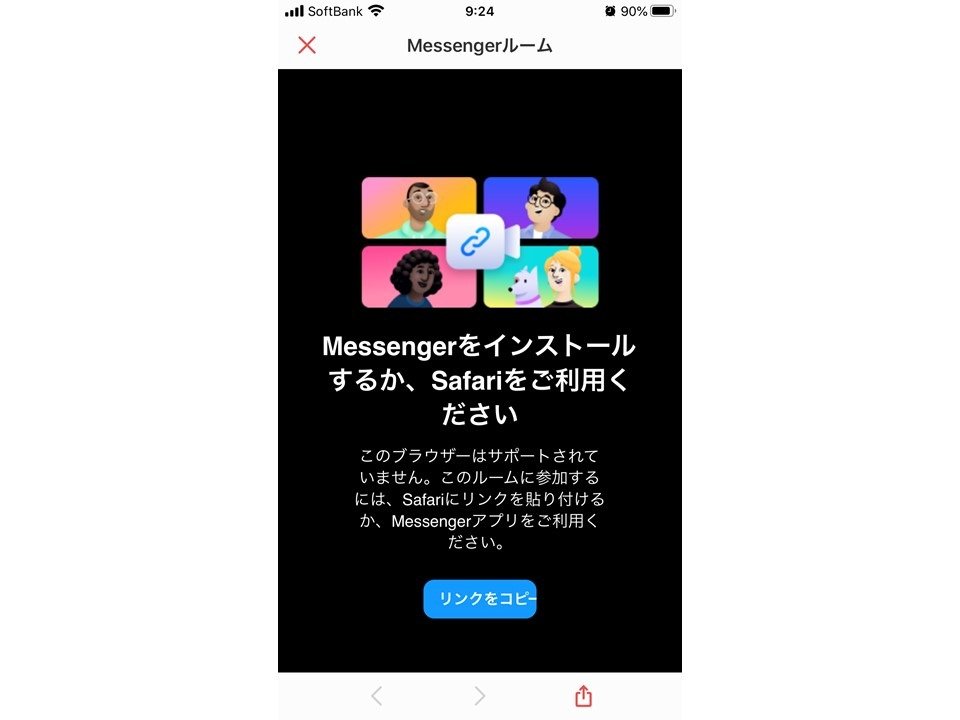
次に相手側の応対方法です。
私の場合はスマホでやってみました。
送ってもらったURLをクリックするとこのような画面になるので、「リンクをコピー」をクリックします。
そうすると、リンクがコピーされた状態になります。
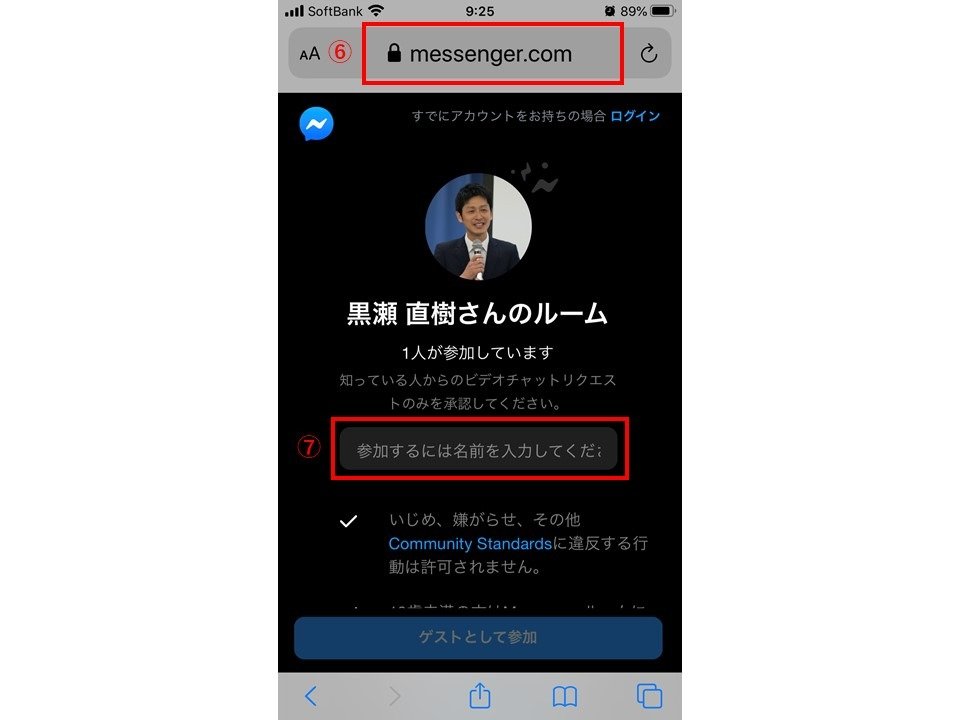
コピーしたURLをサファリ(ブラウザ)の⑥の位置にペースト(貼り付け)します。
そうすると上記のような画面になるので、⑦に任意のお名前を入れてください。
その後一番下の「ゲストとして参加」を押します。
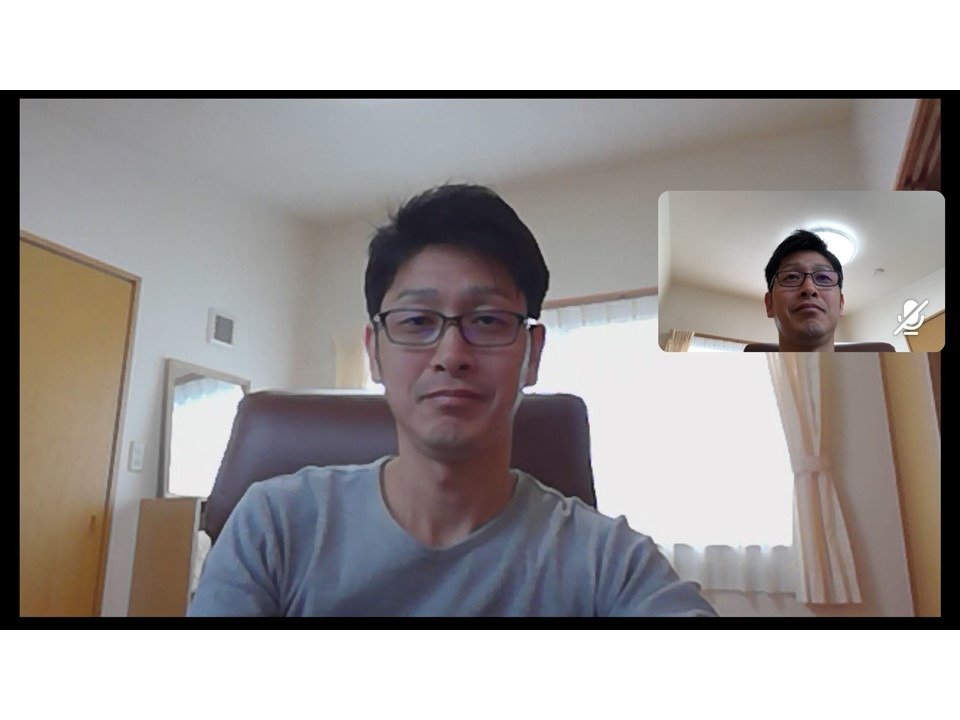
そうすると、ビデオ通話が開始されます。
私の場合、PCとスマホで一人2役でやっているので、こんな感じになりました。
お恥ずかしい・・・
これでビデオ通話としては完了です。
画面共有のやり方
お仕事で使う場合、画面共有も使用されると思います。
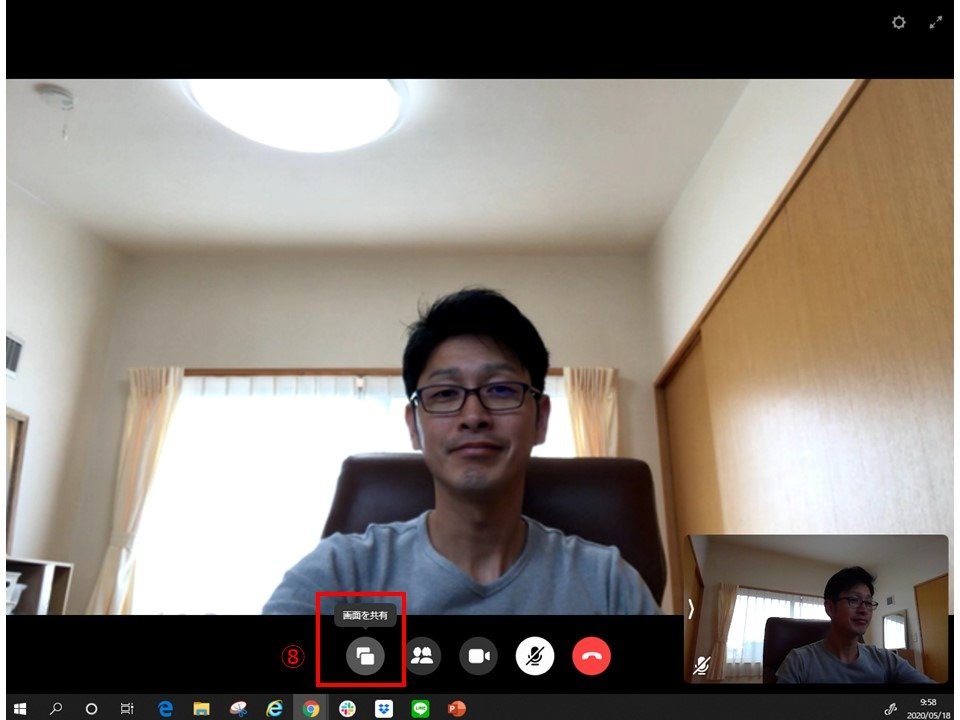
再び、PCのホスト側(招待した側)の画面に戻りますが、下の方に⑧の「画面を共有」のボタンがありますので押してください。
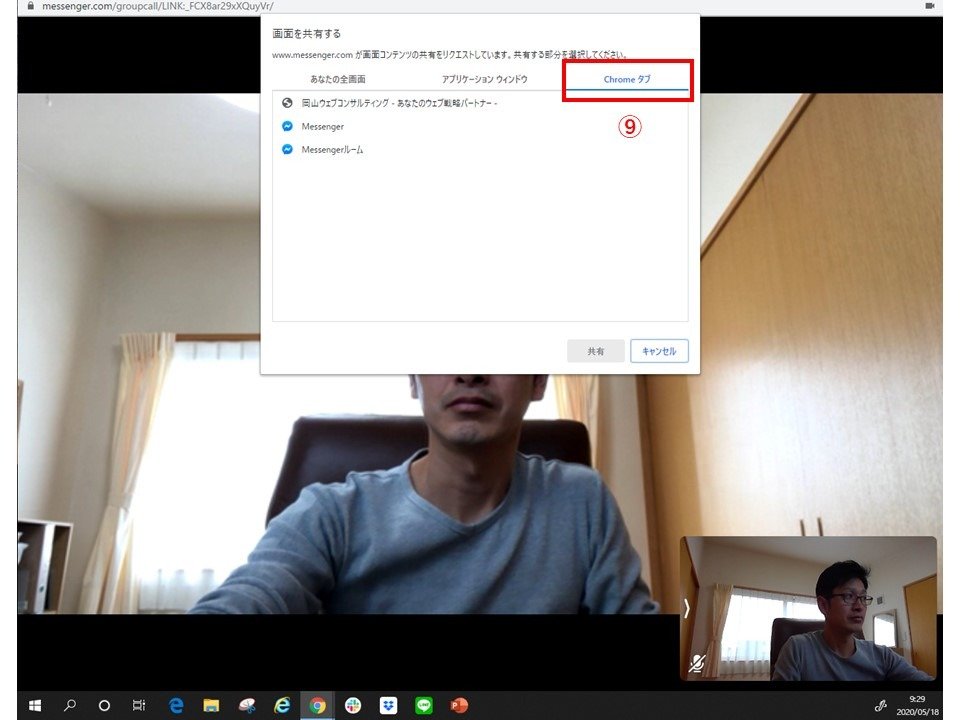
そうするとこんな画面になりますので、共有したい画面を選択してください。
ブラウザの画面の場合選択肢に出てこないことがあるようなので、その場合は⑨の「Chromeタブ」から選ぶと良いと思います。
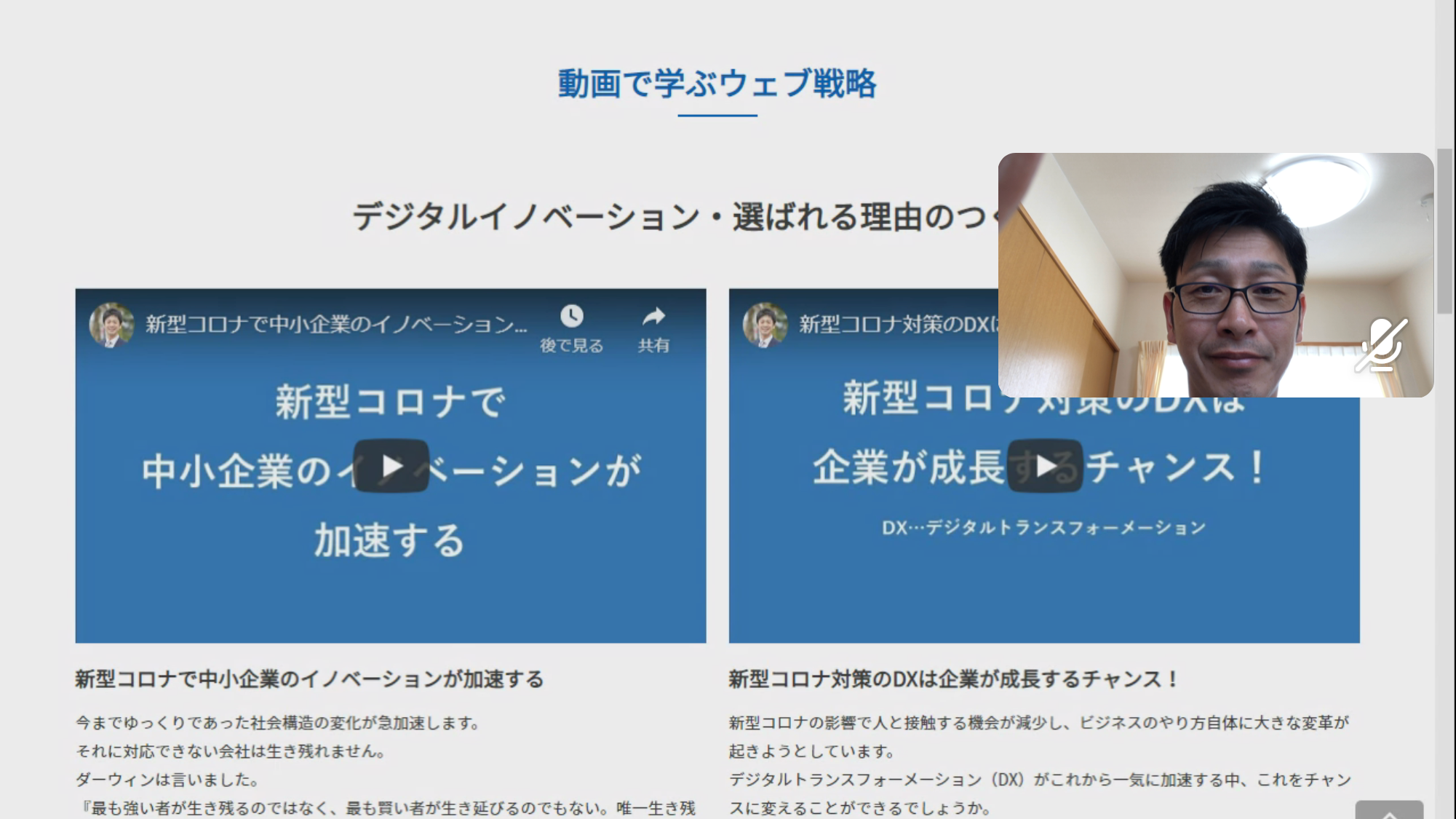
再び相手側のスマホ画面ですが、相手にはこのように見えています。
このように、ブラウザでホームページを見ながら話をするのはもちろん、PDF資料やパワーポイントなども画面共有して使うことができます。
以上です。
テレビ電話で画面共有はLINEでもZoomでもできるのですが、「相手にアプリのインストールが不要」というのがMessenger Roomsの最大のメリットではないかと思いますから、ぜひ使ってみてください。
【ご注意点】
これは私が使用してみての感想を元に記事をアップしています。
Messenger Roomsのセキュリティ上、その他の課題については検証はできませんので、自己の責任においてご活用ください。
今までゆっくりであった社会構造の変化が急加速します。
それに対応できない会社は生き残れません。
ダーウィンは言いました。
『最も強い者が生き残るのではなく、最も賢い者が生き延びるのでもない。唯一生き残ることが出来るのは、変化できる者である。』
これから真剣に取り組むべきはイノベーションです。
もう時代は戻りません。
ということで中小企業のイノベーションについてセミナーでお話ししています。